Flexsim中文教程大全
- 格式:ppt
- 大小:3.18 MB
- 文档页数:116
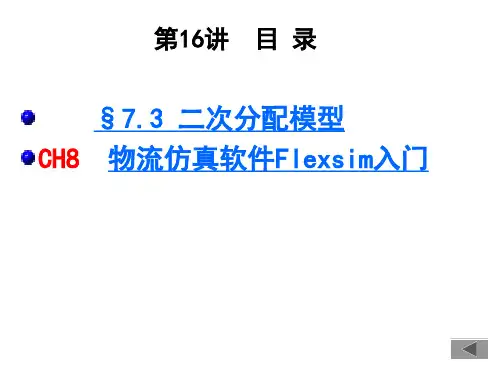
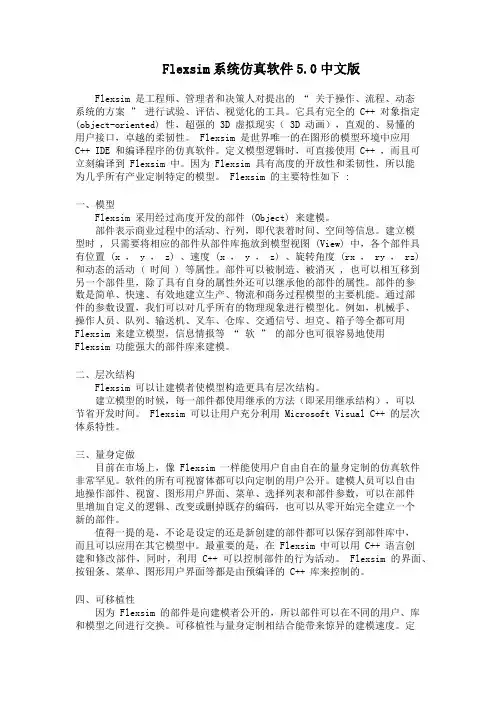
Flexsim系统仿真软件5.0中文版Flexsim 是工程师、管理者和决策人对提出的“关于操作、流程、动态系统的方案”进行试验、评估、视觉化的工具。
它具有完全的 C++ 对象指定(object-oriented) 性,超强的 3D 虚拟现实( 3D 动画),直观的、易懂的用户接口,卓越的柔韧性。
Flexsim 是世界唯一的在图形的模型环境中应用C++ IDE 和编译程序的仿真软件。
定义模型逻辑时,可直接使用 C++ ,而且可立刻编译到 Flexsim 中。
因为 Flexsim 具有高度的开放性和柔韧性,所以能为几乎所有产业定制特定的模型。
Flexsim 的主要特性如下 :一、模型Flexsim 采用经过高度开发的部件 (Object) 来建模。
部件表示商业过程中的活动、行列,即代表着时间、空间等信息。
建立模型时 , 只需要将相应的部件从部件库拖放到模型视图 (View) 中,各个部件具有位置 (x , y , z) 、速度 (x , y , z) 、旋转角度 (rx , ry , rz) 和动态的活动 ( 时间 ) 等属性。
部件可以被制造、被消灭 , 也可以相互移到另一个部件里,除了具有自身的属性外还可以继承他的部件的属性。
部件的参数是简单、快速、有效地建立生产、物流和商务过程模型的主要机能。
通过部件的参数设置,我们可以对几乎所有的物理现象进行模型化。
例如,机械手、操作人员、队列、输送机、叉车、仓库、交通信号、坦克、箱子等全都可用Flexsim 来建立模型,信息情报等“软”的部分也可很容易地使用Flexsim 功能强大的部件库来建模。
二、层次结构Flexsim 可以让建模者使模型构造更具有层次结构。
建立模型的时候,每一部件都使用继承的方法(即采用继承结构),可以节省开发时间。
Flexsim 可以让用户充分利用 Microsoft Visual C++ 的层次体系特性。
三、量身定做目前在市场上,像 Flexsim 一样能使用户自由自在的量身定制的仿真软件非常罕见。
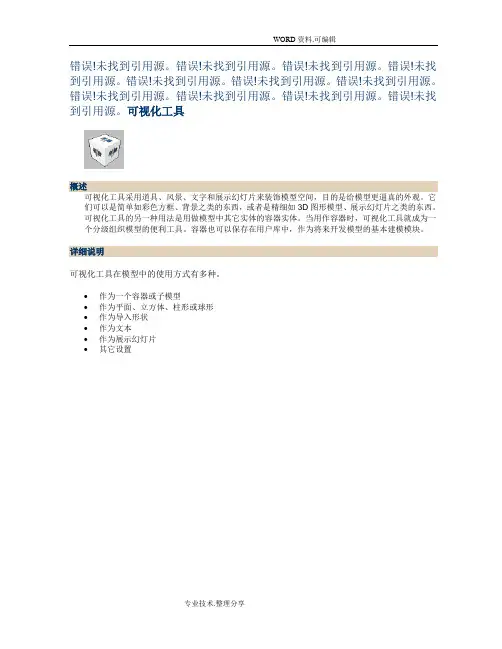
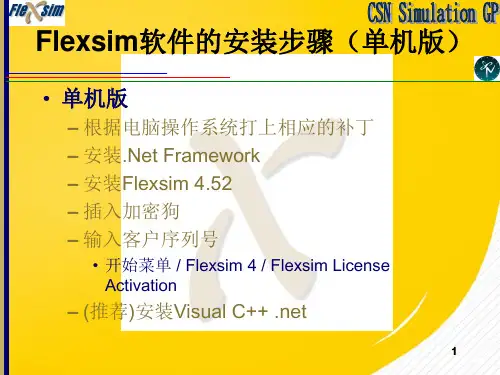
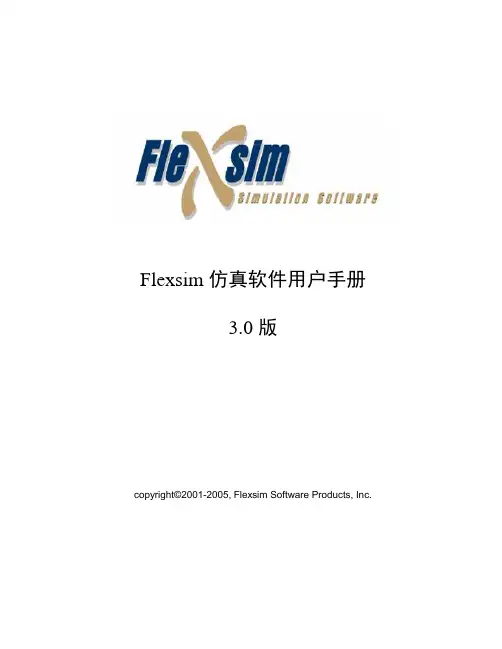
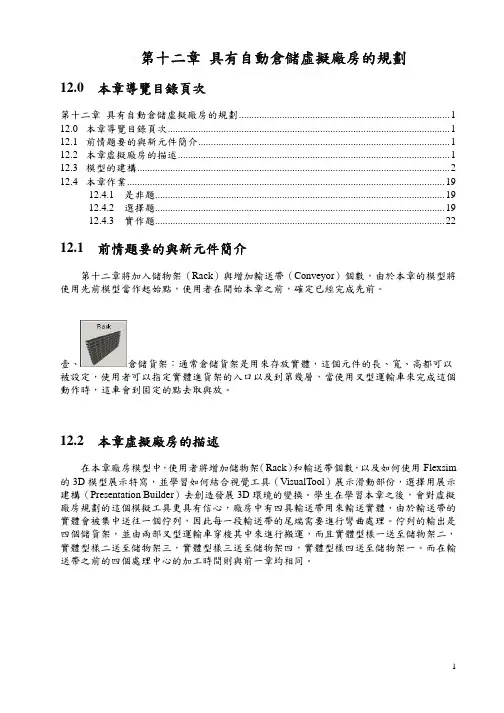
第十二章具有自動倉儲虛擬廠房的規劃12.0本章導覽目錄頁次第十二章具有自動倉儲虛擬廠房的規劃 (1)12.0本章導覽目錄頁次 (1)12.1前情題要的與新元件簡介 (1)12.2本章虛擬廠房的描述 (1)12.3模型的建構 (2)12.4本章作業 (19)12.4.1是非題 (19)12.4.2選擇題 (19)12.4.3實作題 (22)12.1前情題要的與新元件簡介第十二章將加入儲物架(Rack)與增加輸送帶(Conveyor)個數,由於本章的模型將使用先前模型當作起始點,使用者在開始本章之前,確定已經完成先前。
壹、倉儲貨架:通常倉儲貨架是用來存放實體,這個元件的長、寬、高都可以被設定,使用者可以指定實體進貨架的入口以及到第幾層,當使用叉型運輸車來完成這個動作時,這車會到固定的點去取與放。
12.2本章虛擬廠房的描述在本章廠房模型中,使用者將增加儲物架(Rack)和輸送帶個數,以及如何使用Flexsim 的3D模型展示特寫,並學習如何結合視覺工具(VisualTool)展示滑動部份,選擇用展示建構(Presentation Builder)去創造發展3D環境的變換。
學生在學習本章之後,會對虛擬廠房規劃的這個模擬工具更具有信心,廠房中有四具輸送帶用來輸送實體,由於輸送帶的實體會被集中送往一個佇列,因此每一段輸送帶的尾端需要進行彎曲處理。
佇列的輸出是四個儲貨架,並由兩部叉型運輸車穿梭其中來進行搬運,而且實體型樣一送至儲物架二,實體型樣二送至儲物架三,實體型樣三送至儲物架四,實體型樣四送至儲物架一。
而在輸送帶之前的四個處理中心的加工時間則與前一章均相同。
12.3模型的建構開始建構本章的模型之前,使用者需要下載先前的第十一章的模型。
STEP 1:下載第十一章的模型並且需要Compile在工具列上的選擇下載第十一章的模型。
選擇從先前所儲存的第十一章的模型(.fsm 的檔案名稱)的檔案後從工具列按按鈕,在使用第十一章的模型運轉前,一定要先編譯。

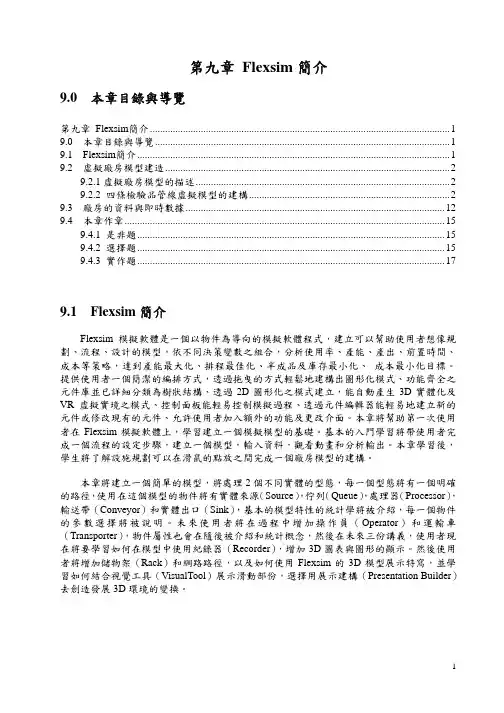
第九章 Flexsim簡介9.0本章目錄與導覽第九章 Flexsim簡介 (1)9.0本章目錄與導覽 (1)9.1Flexsim簡介 (1)9.2虛擬廠房模型建造 (2)9.2.1虛擬廠房模型的描述 (2)9.2.2 四條檢驗品管線虛擬模型的建構 (2)9.3廠房的資料與即時數據 (12)9.4本章作章 (15)9.4.1 是非題 (15)9.4.2 選擇題 (15)9.4.3 實作題 (17)9.1Flexsim簡介Flexsim模擬軟體是一個以物件為導向的模擬軟體程式,建立可以幫助使用者想像規劃、流程、設計的模型,依不同決策變數之組合,分析使用率、產能、產出、前置時間、成本等策略,達到產能最大化、排程最佳化、半成品及庫存最小化、成本最小化目標。
提供使用者一個簡潔的編排方式,透過拖曳的方式輕鬆地建構出圖形化模式、功能齊全之元件庫並已詳細分類為樹狀結構、透過2D圖形化之模式建立,能自動產生3D實體化及VR虛擬實境之模式、控制面板能輕易控制模擬過程、透過元件編輯器能輕易地建立新的元件或修改現有的元件、允許使用者加入額外的功能及更改介面。
本章將幫助第一次使用者在Flexsim模擬軟體上,學習建立一個模擬模型的基礎。
基本的入門學習將帶使用者完成一個流程的設定步驟,建立一個模型,輸入資料,觀看動畫和分析輸出。
本章學習後,學生將了解設施規劃可以在滑鼠的點放之間完成一個廠房模型的建構。
本章將建立一個簡單的模型,將處理2個不同實體的型態,每一個型態將有一個明確的路徑,使用在這個模型的物件將有實體來源(Source),佇列(Queue),處理器(Processor),輸送帶(Conveyor)和實體出口(Sink),基本的模型特性的統計學將被介紹,每一個物件的參數選擇將被說明。
未來使用者將在過程中增加操作員(Operator)和運輸車(Transporter),物件屬性也會在隨後被介紹和統計概念,然後在未來三份講義,使用者現在將要學習如何在模型中使用紀錄器(Recorder),增加3D圖表與圖形的顯示。
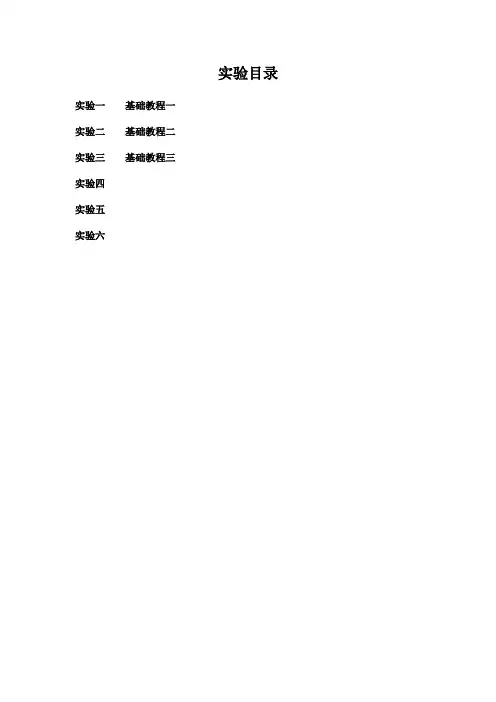
实验目录实验一基础教程一实验二基础教程二实验三基础教程三实验四实验五实验六实验一基础教程一一、实验目的:了解图示与建立简单模型的基本概念。
在本实验中将学习发生器、暂存区、处理器、输送机和吸收器实体。
涉及的概念和术语有:实体、临时实体;端口;模型视图。
二、实验仪器:Flexsim仿真软件三、实验原理及步骤:1.原理在这个实验中,我们将研究三种产品离开一个生产线进行检验的过程。
有三种不同类型的临时实体将按照正态分布间隔到达。
临时实体的类型在类型1、2、3三个类型之间均匀分布。
当临时实体到达时,它们将进入暂存区并等待检验。
有三个检验台用来检验。
一个用于检验类型1,另一个检验类型2,第三个检验类型3。
检验后的临时实体放到输送机上,在输送机终端再被送到吸收器中,从而退出模型。
图1-1是流程的框图。
图1-1 模型1流程框图模型数据:发生器到达速率:normal(20, 2)秒暂存区最大容量:25个临时实体检验时间:exponential(0, 30)秒输送机速度:1米/秒临时实体路径:类型1到检验台1,类型2 到检验台2,类型3到检验台3。
2.步骤建立第一个模型为了检验Flexsim软件安装是否正确,在计算机桌面上双击Flexsim3.0图标打开应用程序。
软件装载后,将看到Flexsim菜单和工具按钮、库、以及正投影视图的视窗。
步骤1:从库里拖出一个发生器放到正投影视图中,如图1-2所示:图 1-2步骤2:把其余的实体拖到正投影视图视窗中,如图1-3所示:图1-3 完成后,将看到这样的一个模型。
模型中有1个发生器、1个暂存区、3个处理器、3个输送机和1个吸收器。
图1-3步骤3:连接端口下一步是根据临时实体的路径连接端口。
连接过程是:按住“A” 键,然后用鼠标左键点击发生器并拖曳到暂存区,再释放鼠标键。
拖曳时你将看到一条黄线(图1-4),释放时变为黑线。
(图1-5)。
图1-4 拖曳时出现的黄线图1-5 释放后得到的黑线连接每个处理器到暂存区,连接每个处理器到输送机,连接每个输送机到吸收器,这样就完成了连接过程。
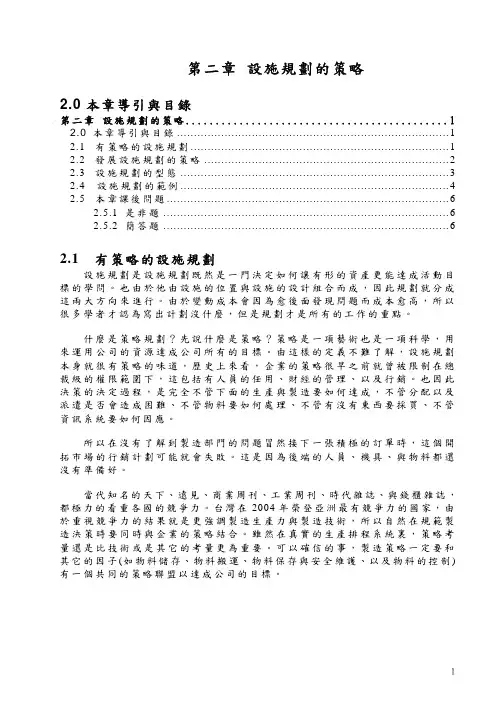
第二章設施規劃的策略2.0 本章導引與目錄第二章設施規劃的策略 (1)2.0本章導引與目錄 (1)2.1有策略的設施規劃 (1)2.2發展設施規劃的策略 (2)2.3設施規劃的型態 (3)2.4設施規劃的範例 (4)2.5本章課後問題 (6)2.5.1 是非題 (6)2.5.2 簡答題 (6)2.1有策略的設施規劃設施規劃是設施規劃既然是一門決定如何讓有形的資產更能達成活動目標的學問。
也由於他由設施的位置與設施的設計組合而成,因此規劃就分成這兩大方向來進行。
由於變動成本會因為愈後面發現問題而成本愈高,所以很多學者才認為寫出計劃沒什麼,但是規劃才是所有的工作的重點。
什麼是策略規劃?先說什麼是策略?策略是一項藝術也是一項科學,用來運用公司的資源達成公司所有的目標。
由這樣的定義不難了解,設施規劃本身就很有策略的味道,歷史上來看,企業的策略很早之前就曾被限制在總裁級的權限範圍下,這包括有人員的任用、財經的管理、以及行銷。
也因此決策的決定過程,是完全不管下面的生產與製造要如何達成,不管分配以及派遣是否會造成困難、不管物料要如何處理、不管有沒有東西要採買、不管資訊系統要如何因應。
所以在沒有了解到製造部門的問題冒然接下一張積極的訂單時,這個開拓市場的行銷計劃可能就會失敗。
這是因為後端的人員、機具、與物料都還沒有準備好。
當代知名的天下、遠見、商業周刊、工業周刊、時代雜誌、與錢櫃雜誌,都極力的看重各國的競爭力。
台灣在2004年榮登亞洲最有競爭力的國家,由於重視競爭力的結果就是更強調製造生產力與製造技術,所以自然在規範製造決策時要同時與企業的策略結合。
雖然在真實的生產排程系統裏,策略考量還是比技術或是其它的考量更為重要。
可以確信的事,製造策略一定要和其它的因子(如物料儲存、物料搬運、物料保存與安全維護、以及物料的控制)有一個共同的策略聯盟以達成公司的目標。
2.2發展設施規劃的策略把目標變成行動,就要對組織的人員充分授權。
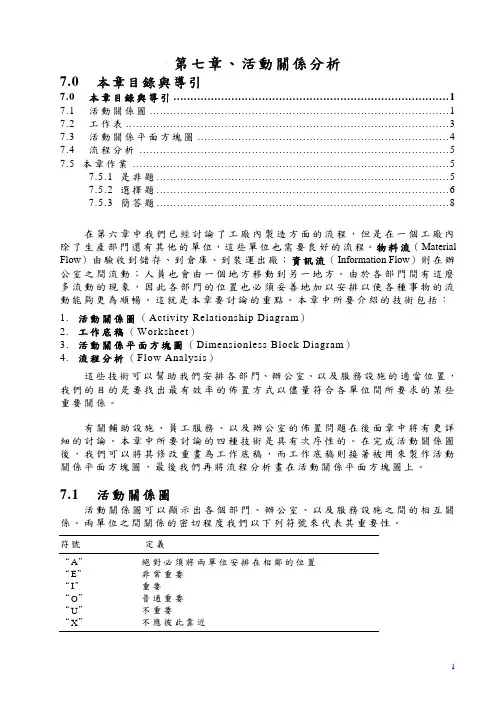
第七章、活動關係分析7.0 本章目錄與導引7.0 本章目錄與導引 (1)7.1 活動關係圖 (1)7.2 工作表 (3)7.3 活動關係平面方塊圖 (4)7.4 流程分析 (5)7.5 本章作業 (5)7.5.1 是非題 (5)7.5.2 選擇題 (6)7.5.3 簡答題 (8)在第六章中我們已經討論了工廠內製造方面的流程,但是在一個工廠內除了生產部門還有其他的單位,這些單位也需要良好的流程。
物料流(Material Flow)由驗收到儲存、到倉庫、到裝運出廠;資訊流(Information Flow)則在辦公室之間流動;人員也會由一個地方移動到另一地方。
由於各部門間有這麼多流動的現象,因此各部門的位置也必須妥善地加以安排以使各種事物的流動能夠更為順暢。
這就是本章要討論的重點。
本章中所要介紹的技術包括:1.活動關係圖(Activity Relationship Diagram)2.工作底稿(Worksheet)3.活動關係平面方塊圖(Dimensionless Block Diagram)4.流程分析(Flow Analysis)這些技術可以幫助我們安排各部門、辦公室、以及服務設施的適當位置,我們的目的是要找出最有效率的佈置方式以儘量符合各單位間所要求的某些重要關係。
有關輔助設施、員工服務、以及辦公室的佈置問題在後面章中將有更詳細的討論。
本章中所要討論的四種技術是具有次序性的。
在完成活動關係圖後,我們可以將其修改重畫為工作底稿,而工作底稿則接著被用來製作活動關係平面方塊圖,最後我們再將流程分析畫在活動關係平面方塊圖上。
7.1 活動關係圖活動關係圖可以顯示出各個部門、辦公室、以及服務設施之間的相互關係。
兩單位之間關係的密切程度我們以下列符號來代表其重要性。
符號定義“A"絕對必須將兩單位安排在相鄰的位置“E"非常重要“I"重要“O"普通重要“U"不重要“X"不應彼此靠近“A"應該只限制使用於必須移動大量物品的兩單位,若兩單位之間人員的移動非常頻繁,其關係也可定為“A",但是“A"的使用必須仔細衡量以免降低活動關係圖的用途。
Flexsim7.5命令代码中文版命令按类别通信的命令用于与外部应用程序(如套接字,数据库通信和Microsoft Excel链接)通信的命令。
clientclose(num socket)关闭客户端套接字描述稍后调用clientcreate()后,可以再次重用套接字号如果套接字正确关闭,则此函数返回true。
例子clientclose(1);clientconnect(num socket,str hostname,num port)尝试连接客户端套接字描述作为socket指定的字符串传递的字符串,它正在侦听指定的端口。
作为socket 传递的数字是clientcreate()先前返回的数字。
作为主机名传递的字符串如果套接字没有连接,那么就建立了clientcreate()。
将关闭并再次调用clientcreate()以重新打开它。
如果套接字成功连接,则此函数返回true。
例子clientconnect(1,“localhost”,1880);clientcreate()使用TCP / IP协议创建新的客户端套接字描述此函数创建一个新的客户端套接字FlexSim的功能可以一次创建到五十个客户端套接字。
如果发生错误,则此函数返回0。
例子int socknum = clientcreate();clientreceive(num socket,str buffer,num buffersize,num noblock [1/0]) 接收发送到套接字的数据描述这个命令在flexscript和c ++中的运行方式不同。
在c ++中,buffer必须是一个有效的指针一个char *目的地到其中读出的字节将被复制。
返回值将接收到的字节的总数量,最多来自客户端的消息将被读出并存储称为BUF预分配的字符阵列中的BUFSIZE字节。
在flexscript,然而,缓冲应为NULL来传递,并且返回值将所接收的实际的字符串。
仿真软件Flexsim教程可视化工具概述可视化工具采用道具、风景、文字和展示幻灯片来装饰模型空间,目的是给模型更逼真的外观。
它们可以是简单如彩色方框、背景之类的东西,或者是精细如3D图形模型、展示幻灯片之类的东西。
可视化工具的另一种用法是用做模型中其它实体的容器实体。
当用作容器时,可视化工具就成为一个分级组织模型的便利工具。
容器也可以保存在用户库中,作为将来开发模型的基本建模模块。
详细说明可视化工具在模型中的使用方式有多种。
作为一个容器或子模型作为平面、立方体、柱形或球形作为导入形状作为文本作为展示幻灯片其它设置现在用可视化工具代替了Flexsim以前版本中的可视化实体、可视化文本。
可视化工具扮演一个比可视化实体和可视化文本更广泛的角色。
现在,可视化工具作为一个容器在层次建模结构中用来囊括子模型。
由于可视化工具与其它Flexsim实体工作方式不同,现在解释一下如何使用它的详细情况。
将可视化工具用作容器可视化工具默认设置是平面。
当放置在模型中时,可视化工具显示为一个带有Flexsim GP位图纹理的平面。
平面的尺寸和位置可以在正投影或VR(虚拟现实)模型视图视窗中进行图形化地设置,或者用可视化工具的参数分页来设置(参数分页的使用在“将可视化工具用作平面、立方体、柱形或球形”部分中进行解释)。
当把可视化工具用作容器时,建议在开始时使用默认视图(一个平面)设置,可以以后再改变其视觉表达。
在此例中,我们要建立一个容器,里面有1个暂存区、2个处理器。
临时实体将会从容器外面的一个发生器进入容器。
处理器将会把临时实体送到容器外面的一个吸收器。
步骤1:在模型视图中放置一个可视化工具可视化工具与Flexsim GP位图纹理一起显示。
要往容器中添加实体,只要从库中将它们拖出并放置到可视化工具上就可以了。
步骤2:拖放1个暂存区和2个处理器到可视化工具中当把一个实体放置到可视化工具上时,它将自动地放置到可视化工具中去。